在光线较暗的环境下使用笔记本电脑时,键盘背光功能显得尤为重要。这一功能不仅提升了打字体验,还增添了一份科技感。那么,在Windows 11操作系统下,如何开启键盘背光呢?下面将详细介绍几种常见的方法。
### 一、检查设备支持情况
首先,确保你的笔记本电脑支持键盘背光功能。这一功能通常出现在高端或商务定位的笔记本型号中,如戴尔的XPS系列、联想的ThinkPad系列等。如果不确定你的设备是否支持,可以查看产品说明书或联系制造商客服进行咨询。
### 二、使用快捷键开启
大多数支持键盘背光的笔记本电脑都提供了快捷键来快速开启或调整背光亮度。这些快捷键通常位于键盘的F1到F12键之间,并带有背光图标。使用时,需同时按下Fn键和相应的功能键。例如,在戴尔笔记本电脑上,常见的组合键是Fn+F10或Fn+F6;在惠普笔记本电脑上,可能是Fn+F5或Fn+F11。不同品牌和型号的笔记本电脑快捷键可能有所不同,因此请根据你的设备型号进行尝试。
### 三、通过系统设置调整
如果快捷键无法正常工作,或者你想要更精细地调整键盘背光设置,可以尝试通过Windows 11的系统设置来进行。按下Win+I组合键打开设置菜单,选择“系统”选项,然后在右侧窗口中寻找“背光”或“键盘背光”等相关选项。在这里,你可以调整键盘背光的亮度、开启时间等参数。然而,并非所有笔记本电脑都会显示这些选项,它取决于设备型号和Windows 11的版本。
### 四、使用厂商提供的软件
部分笔记本电脑制造商还提供了专用的软件来管理硬件设置,包括键盘背光功能。例如,戴尔用户可以使用Dell Power Manager软件,联想用户则可以通过Lenovo Vantage软件来调整键盘灯光。这些软件通常提供了更丰富的设置选项,可以满足用户的个性化需求。
通过以上方法,你应该能够轻松开启并调整Windows 11笔记本电脑的键盘背光功能,享受更加舒适的打字体验。